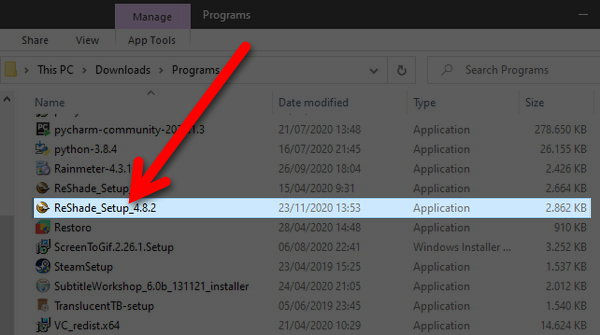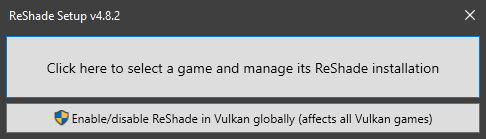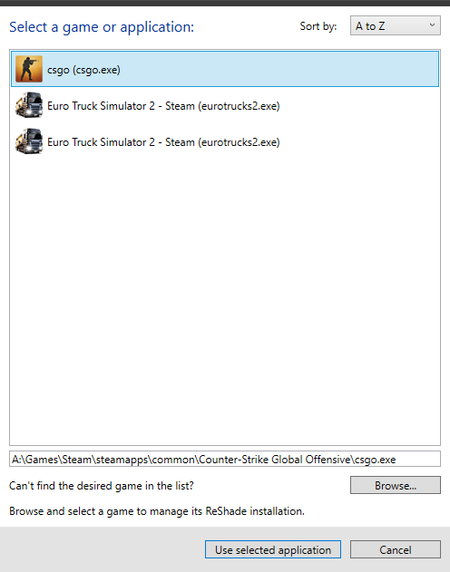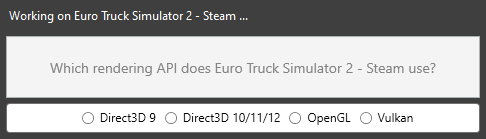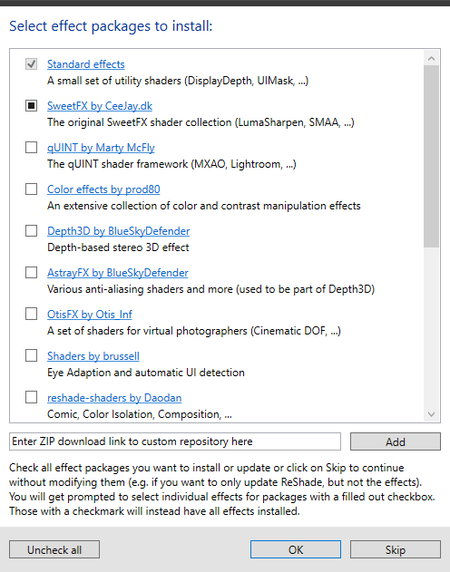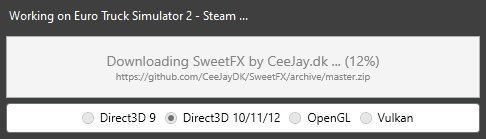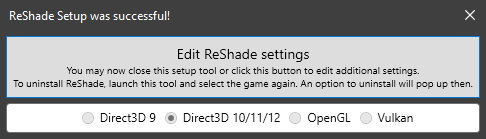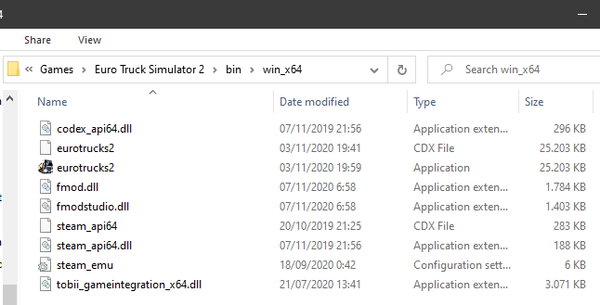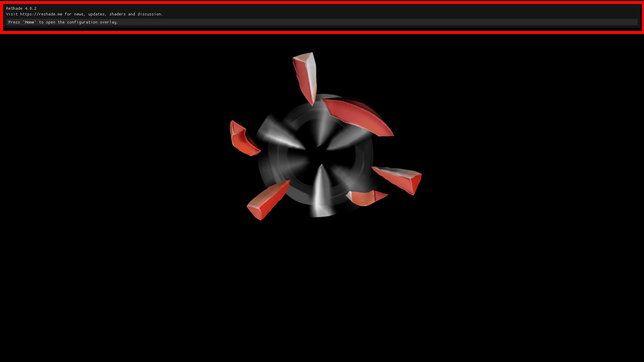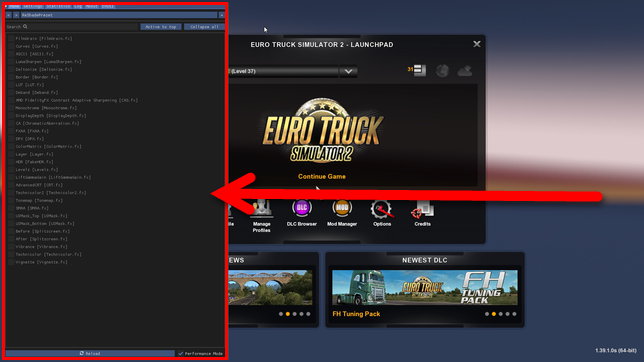Ada begitu banyak cara yang bisa kita lakukan untuk menghilangkan stres, salah satunya adalah memainkan game atau permainan.
Dulunya memainkan game hanya bisa di peralatan khusus game, namun kini memainkan game bisa di mana saja misalnya di komputer atau hp.
Sehubungan dengan hal tersebut, di kesempatan ini kami akan membahas tentang bagaimana cara instal dan memasang ReShade pada game di komputer.

ReShade sendiri sebenarnya merupakan preset yang sangat berguna.
Jika Anda ingin mengetahui bagaimana cara untuk menginstall ReShade di game PC maka simak artikel ini hingga usai.
Cara Memasang ReShade di Game PC
Sebenarnya untuk cara instal dan memasang ReShade pada game di komputer tidaklah sulit sama sekali.
Anda bisa mengikuti langkah-langkahnya pada penjelasan berikut:
Download ReShade
- Buka browser dan kunjungi tautan https://reshade.me/.
- Gulir ke bawah, cari bagian Download. Klik tombol Download ReShade.
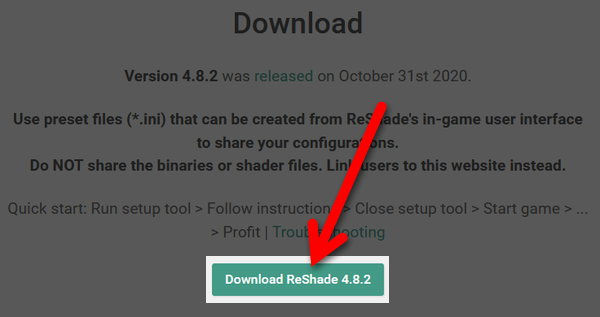
- Untuk hasil terbaik, selalu gunakan versi terbaru. Pada saat artikel ini ditulis, versi terbaru untuk ReShade adalah 4.8.2.
Install ReShade
Untuk dapat menggunakannya, ReShade harus diinstal dan dipasang pada setiap game di komputer Anda.
Dengan kata lain, instalasi ReShade tidak langsung berlaku untuk semua game yang ada di komputer Anda. Instalasi harus dilakukan per game.
Dalam contoh, saya akan menginstal dan memasang ReShade pada game Euro Truck Simulator 2. Berikut langkah-langkahnya.
- Buka folder download dan klik dua kali pada file ReShade yang Anda download di langkah pertama.

- Kemudian cara instal dan memasang ReShade pada game di komputer yang selanjutnya yaitu klik pada Click here to select a game and manage its ReShade installation.

- Pada bagian ini Anda harus memilih file .exe dari game yang akan menggunakan ReShade nantinya. Jika game yang dimaksud tidak muncul, klik tombol Browse di bagian bawah lalu cari file .exe dari game yang dimaksud. Jika sudah, klik tombol Use selected application.

- Selanjutnya pilih jenis API rendering untuk game Anda. Jika tidak tahu, lakukan pencarian di Google. Dalam contoh, untuk game Euro Truck Simulator 2 jenis API rendering yang digunakan adalah Direct3D 10/11/12.

- Pada bagian ini Anda dapat memilih paket efek apa saja yang akan disertakan. Saya biarkan bagian ini default. Jika sudah, klik tombol OK di bagian bawah.

- Proses download untuk paket efek yang dipilih akan dimulai, tunggu sampai proses download selesai.

- Selanjutnya pilih file efek yang akan diinstal. Jika tidak tahu apa saja file efek yang Anda perlukan, centang saja semua lalu klik OK di bagian bawah.

- Sekarang klik pada Edit ReShade settings. Proses instalasi ReShade sebetulnya sudah selesai. Bagian ini hanya opsional saja.

- Pada bagian Edit ReShade settings ini saya memilih untuk mencentang Skip Tutorial dan Performance Mode.
- Untuk memeriksa apakah proses pemasangan ReShade berhasil, buka folder tempat file .exe dari game yang Anda pilih di atas. Akan muncul folder dan beberapa file baru. Di bawah ini adalah contoh ketika ReShade belum dipasang.

- Dan ini setelah ReShade dipasang.

- Sekarang silakan jalankan game. Jika Anda melihat beberapa baris tulisan di bagian atas saat layar game pertama kali muncul maka proses pemasangan ReShade berhasil.

- Untuk mulai menggunakan ReShade, tekan tombol Home pada keyboard. Panel atau jendela ReShade akan terbuka.

Uninstall ReShade
Untuk menghapus atau meng-uninstall ReShade, cukup hapus file-file yang ditambahkan oleh ReShade dari direktori game Anda.
Dalam contoh di atas, ada 3 file dan 1 folder yang perlu dihapus. Berikut daftarnya:
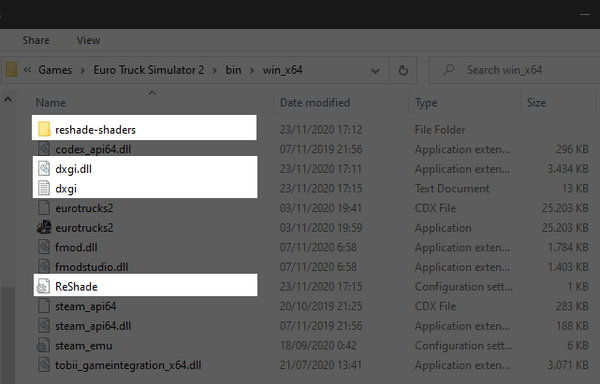
- Folder reshade-shaders.
- File dxgi.dll
- File dxgi
- File ReShade
Jika sebelumnya Anda sudah menggunakan atau menerapkan beberapa efek ReShade pada game maka ada satu file tambahan yang juga perlu dihapus, yaitu file ReShadePreset.
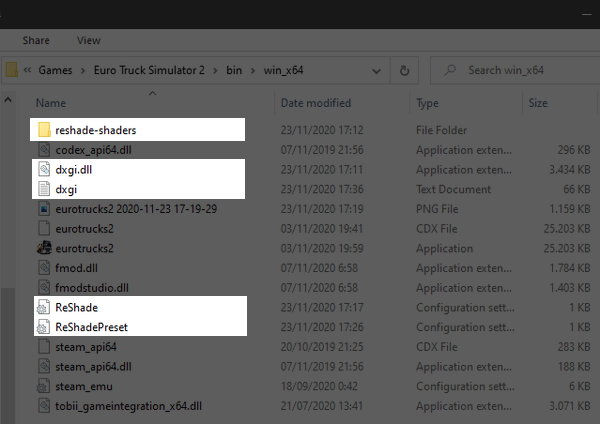
Menambahkan Visual Menggunakan Pasca-Pemrosesan
Pembahasan selanjutnya dari artikel cara instal dan memasang ReShade pada game di komputer adalah menambahkan visual dengan menggunakan pasca-pemrosesan.
Ada beberapa teknik tersebut yang melibatkan penyuntikan efek pasca-proses misalnya saja gambar yang lebih tajam (penajaman gambar) untuk memainkan game pada resolusi yang lebih rendah menggunakan skala resolusi tanpa mengorbankan kualitas dari gambarnya itu sendiri.
Game yang dilengkapi dengan sistem yang baik dan kuat tentunya bisa membuat game terlihat lebih baik dengan meningkatkan koreksi warna dan pencahayaan sambil menambahkan fitur grafis yang canggih seperti shadows, HDR, ambient oclusion, depth of field, dan juga advanced motion blur.
Semua fitur grafis pasca-proses tersebut akan diimplementasikan dengan suatu alat sumber terbuka gratis yang disebut dengan ReShade.
Preset yang Bisa Disesuaikan untuk Semua Game
Bagian yang paling menarik yaitu Anda sudah tidak perlu lagi menjadi ahli grafis untuk video game atau mengetahui semua fitur grafis seperti kedalaman bidang agar bisa meningkatkan visual game yang Anda inginkan dan oklusi ambien.
Popularitas yang dimiliki oleh ReShade di game PC tentu bisa memastikan bahwa setiap game besar dengan banyak modder yang merilis ReShade preset dioptimalkan agar bisa mencapai keseimbangan yang baik antara kinerja dan kualitas grafis.
Nah, faktanya adalah banyak juga ReShade preset yang di-desain khusus untuk meningkatkan visual stok serta memperbaiki beberapa kesalahan mendasar.
Sedangkan yang perlu Anda lakukan yaitu melakukan pratinjau preset ReShade di situs web modding serta melakukan pemeriksaan gambar pratinjau agar bisa melihat mana yang memang sesuai dengan keinginan Anda.
Panduan tersebut tentunya akan memandu Anda untuk melakukan proses penginstallan preset ReShade dan pengaturannya agar dapat meningkatkan visual game seperti Resident Evil 2 Remake.
Kesimpulan
Demikian pembahasan dari kami mengenai cara instal dan memasang ReShade pada game di komputer, semoga bermanfaat untuk Anda ya!
Baca Juga:
- Cara Membuat dan Menggunakan Preset ReShade
- Cara Instal Plants vs Zombies 2 + MOD di PC
- 2 Cara Download File di MediaFire Super Gampang dan Cepat
- Cara Mudah Memasang Patch PES Mobile BRI Liga 1 Indonesia
- 2 Cara Download File di Google Drive Paling Mudah dan Cepat
- Cara Cek Versi ADB di Windows
- Link Kit DLS Arsenal Musim 2022/ 2024 Terbaru